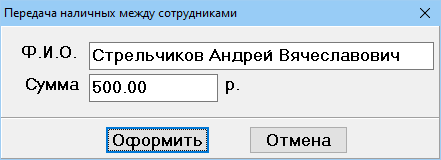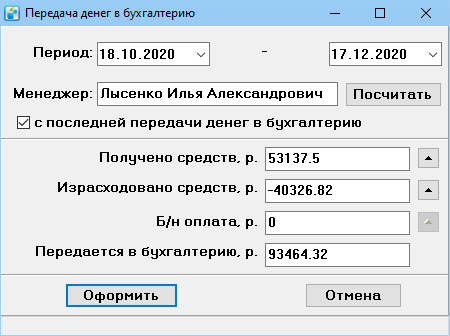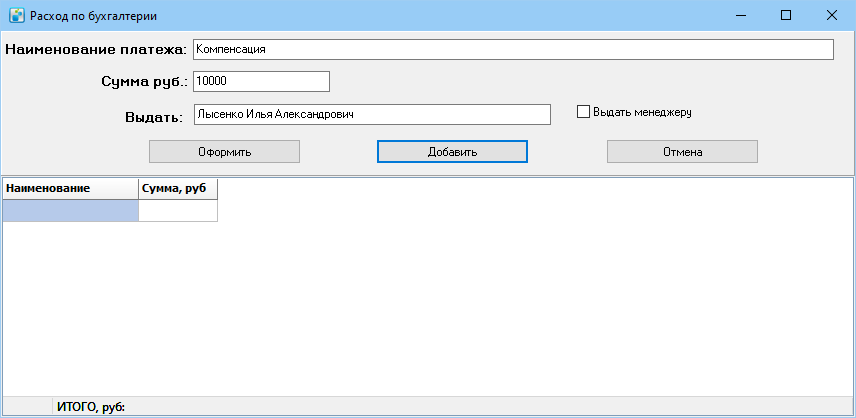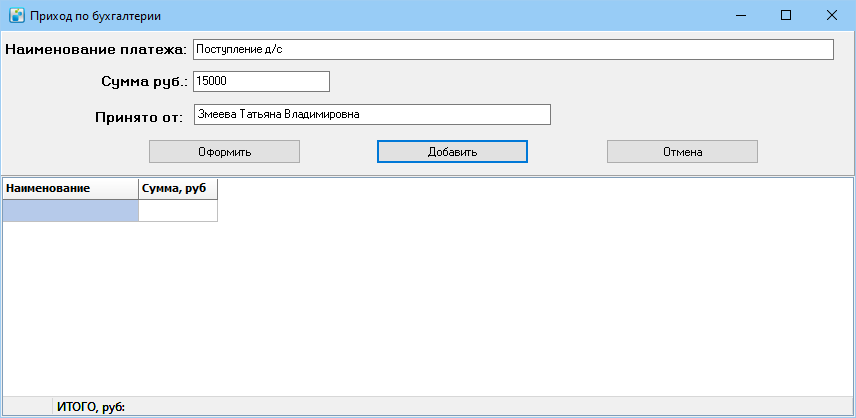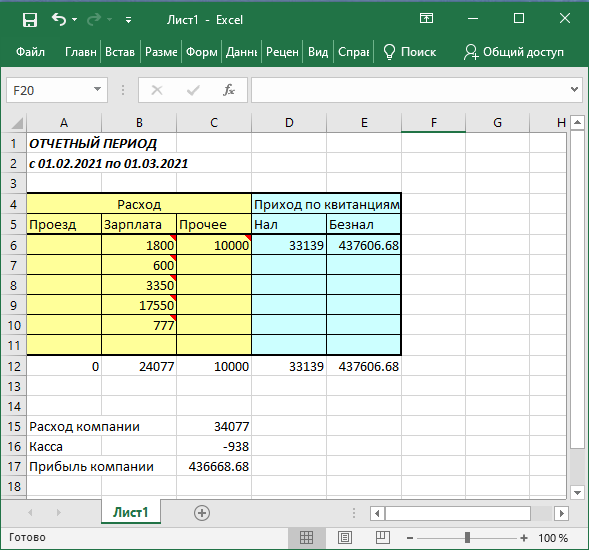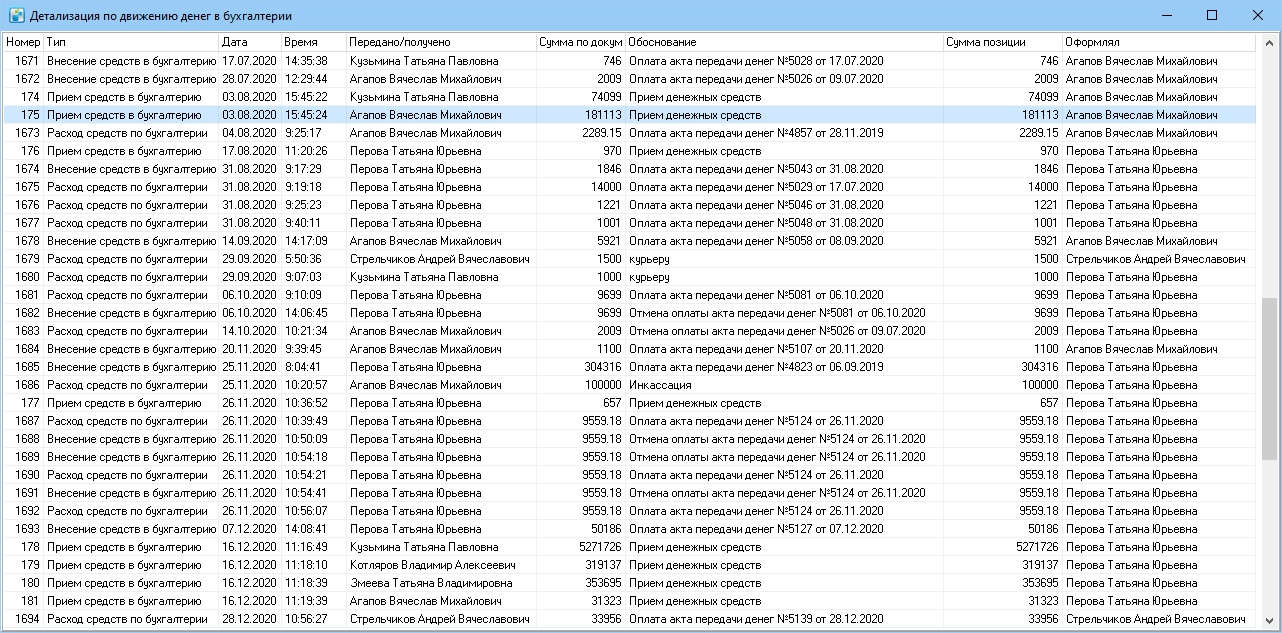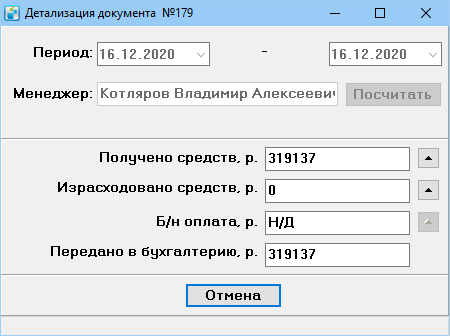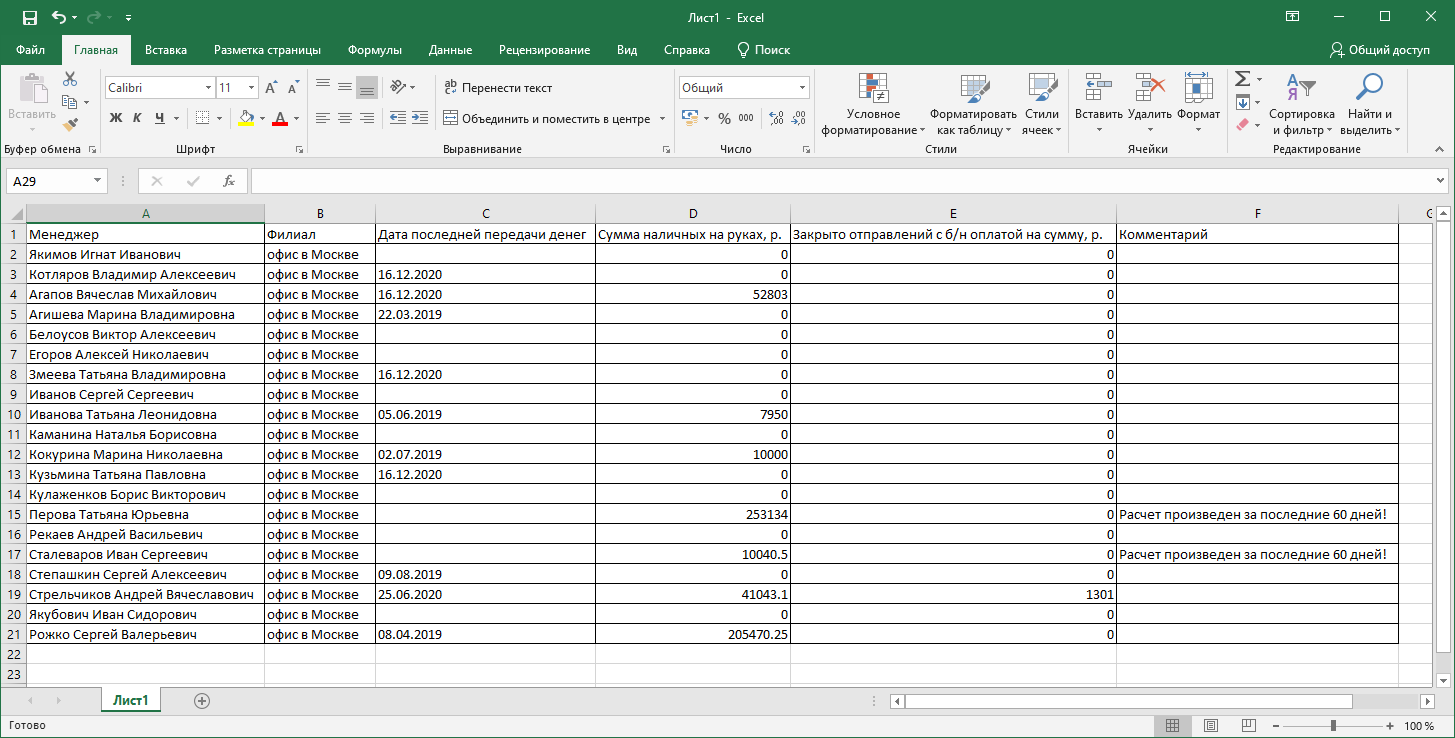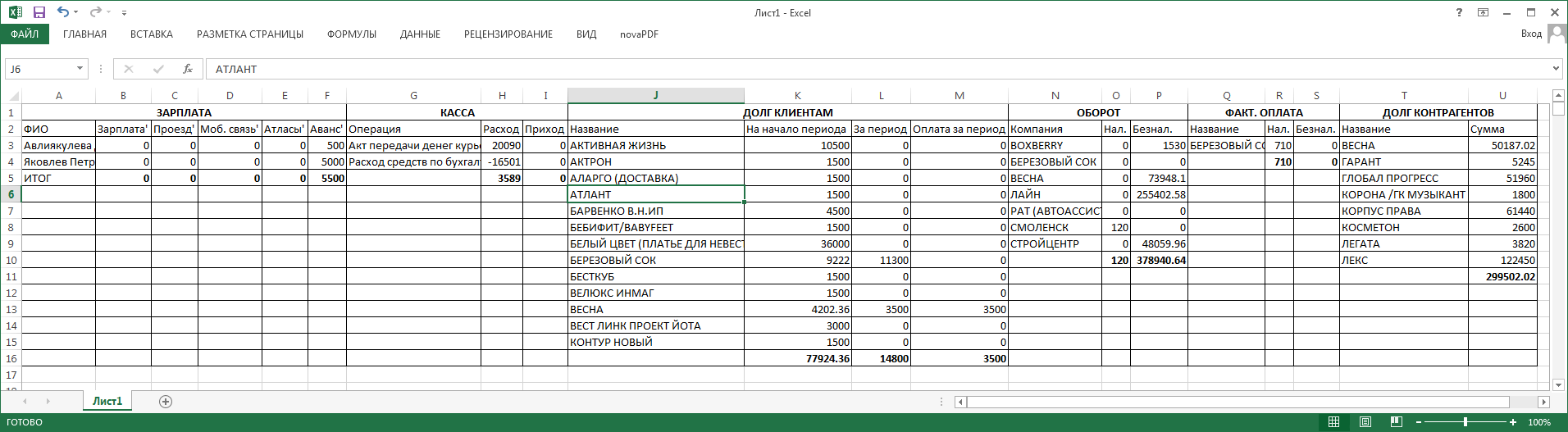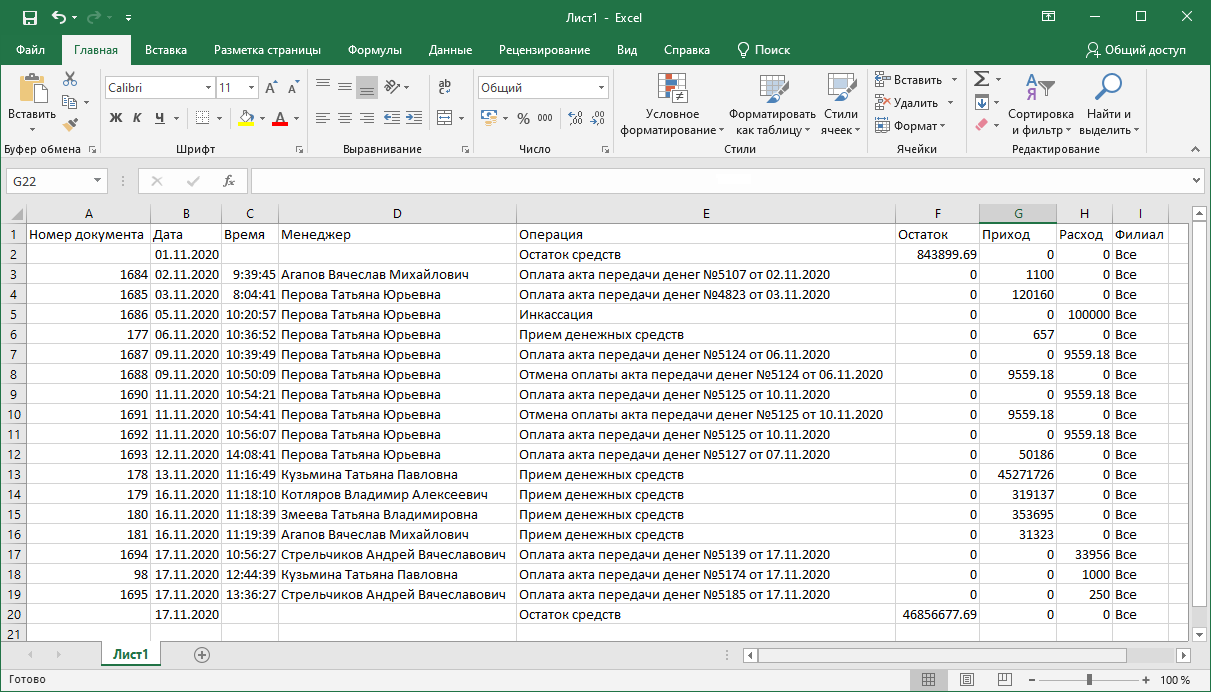Учет наличных по бухгалтерии — различия между версиями
Mihail (обсуждение | вклад) |
Olga (обсуждение | вклад) м (→Выдать деньги из бухгалтерии) |
||
| (не показаны 34 промежуточные версии 3 участников) | |||
| Строка 1: | Строка 1: | ||
| − | + | Модуль учета наличных денежных средств предназначен для отслеживания и учета движения наличных денежных средств курьерской службы и представляет собой набор отчетов в главном меню '''Отчеты''' > '''Бухгалтерия'''. Этот пункт меню неактивен, если модуль не приобретен или у пользователя на него нет прав. | |
| − | |||
| − | |||
| − | |||
| − | |||
| − | |||
| − | |||
| − | |||
| − | |||
| − | |||
| + | == Начало использования модуля учета наличных в бухгалтерии == | ||
| − | + | Чтобы начать использовать модуль учета наличных в бухгалтерии, выполните следующие действия: | |
| + | # Обнуление денег на руках у менеджеров. Сформируйте отчет '''Отчеты''' > '''Бухгалтерия''' >'''Деньги на руках у менеджера''', чтобы понять, кому из сотрудников необходимо оформить передачу денег. | ||
| + | # Для каждого менеджера, у которого по отчету есть остаток, оформите возврат наличных в бухгалтерию: откройте '''Отчеты''' > '''Бухгалтерия''' > '''Принять деньги от сотрудника в бухгалтерию''' и установите флажок '''с последней передачи денег в бухгалтерию'''.<br>Если у менеджера числится отрицательный остаток, выберите пункт меню '''Отчеты''' > '''Бухгалтерия''' > '''Выдать деньги из бухгалтерии''' и установите флажок '''Выдать менеджеру'''. В наименовании платежа напишите «Обнуление бухгалтерии» и укажите сумму + 1 рубль. | ||
| + | # Обнуление денег в бухгалтерии. Сформируйте отчет '''Отчеты''' > '''Бухгалтерия''' > '''Движение денег в бухгалтерии''' позволяет увидеть сумму остатка наличных средств. | ||
| + | #* Если сумма положительная, спишите деньги с помощью '''Выдать деньги из бухгалтерии'''. | ||
| + | #* Если сумма отрицательная, внесите необходимую сумму с помощью '''Внесение наличных в бухгалтерию'''.<br>В результате в отчете '''Движение денег в бухгалтерии''' должен отображаться нулевой остаток.<br>В наименовании платежа напишите «Обнуление бухгалтерии». | ||
| + | # Включите переменную '''Справочники''' > '''Переменные''' > '''Финансы''' > '''Отслеживать движение наличных по бухгалтерии'''. | ||
| − | + | В конце смены бухгалтер принимает всю наличность у менеджеров, производит подсчет общей суммы, которую необходимо внести в MeaSoft, и оформляет приход с помощью пункта меню '''Внесение наличных в бухгалтерию'''. | |
| − | + | == Отчеты и функции модуля == | |
| − | |||
| + | === Передать деньги другому сотруднику === | ||
| − | + | Функция предназначена для передачи денежных средств, находящихся на руках одного сотрудника, другому сотруднику. Вы можете настроить <rspoiler text="права доступа">'''Пользователи''' > '''Отчеты''' > '''Бухгалтерия''' > '''Перевод денег между сотрудниками'''</rspoiler> к этой функции отдельно от остальных пунктов меню '''Бухгалтерия'''. | |
| − | |||
| − | |||
| − | |||
| − | |||
| − | |||
| − | |||
| − | |||
| − | + | [[Файл:Перевод между сотрудниками.png|none|350 px]] | |
| − | + | При вводе суммы перевода происходит проверка денежных средств на руках сотрудника, который совершает перевод. Если денег достаточно, оформляется документ о передаче денежных средств между сотрудниками, формируется печатная форма передачи. | |
| − | + | Документ о передаче денежных средств обрабатывается в контуре учета наличных в бухгалтерии: | |
| + | * если перевод оформлен на менеджера, то эти деньги учитываются у него на руках; | ||
| + | * если менеджер оформлял перевод денег на другого сотрудника, то эта сумма с него списывается. | ||
| − | + | Если деньги передаются курьеру: | |
| + | * автоматически отмечается, что он присутствует на работе; | ||
| + | * создается акт передачи денежных средств, его можно увидеть на вкладке '''Выдача'''. | ||
| − | + | Чтобы увидеть отчеты по переводам денежных средств между сотрудниками: | |
| + | # Откройте пункт меню '''Отчеты''' > '''Бухгалтерия''' > '''Передача денег в бухгалтерию''' и выполните расчет для сотрудника. | ||
| + | # В нужной строке нажмите на кнопку [[Файл:Кнопка вверх.png]] и в детализации перейдите на вкладку '''Переводы от сотрудников'''. | ||
| − | |||
| − | + | === Принять деньги от сотрудника в бухгалтерию === | |
| − | |||
| + | С помощью отчета «Принять деньги от сотрудника в бухгалтерию» можно: | ||
| + | * оформить передачу наличных средств в бухгалтерию; | ||
| + | * сформировать отчет и детализацию по полученным и израсходованным менеджером наличным денежным суммам. | ||
| − | + | Чтобы сформировать отчет: | |
| + | # Откройте '''Отчеты''' > '''Бухгалтерия''' > '''Принять деньги от сотрудника в бухгалтерию'''. Откроется окно параметров отчета: | ||
| + | #: [[Файл:Nalich (1).png|none|400px|]] | ||
| + | # Заполните параметры: | ||
| + | #* '''Период'''. Даты формирования отчета; | ||
| + | #* '''Менеджер'''. Сотрудник, который передает наличные в бухгалтерию; | ||
| + | #* '''с последней передачи денег в бухгалтерию'''. Если флажок установлен, сумма рассчитывается с последней передачи наличных. Если оформляется первая передача наличных, то сумма рассчитывается за весь период работы менеджера. В этом случае потребуется большее время для расчета. При этом отображается предупреждение, что менеджер ни разу не сдавал наличность в бухгалтерию. | ||
| + | # Нажмите на кнопку '''Посчитать'''. | ||
| + | В результате рассчитываются следующие данные: | ||
| + | *'''Получено средств''' — сумма наличных, которую получил менеджер. Чтобы просмотреть детализацию, нажмите на кнопку [[Файл:Кнопка вверх.png]].<br>Детализация отображается на следующих вкладках: | ||
| + | ** '''Принятая корреспонденция''' — суммы по заказам, которые менеджер принял от курьеров на вкладке '''Выдача'''; | ||
| + | ** '''Платежи''' — платежи наличными от заказчиков, введенные по заказам; | ||
| + | ** '''Переводы из бухгалтерии''' — оформленные переводы денег из бухгалтерии; | ||
| + | ** '''Деньги по актам от курьеров''' — акты, оформленные через '''Передать деньги другому сотруднику'''; | ||
| + | ** '''Переводы от сотрудников''' — оформленные переводы денег от сотрудников; | ||
| + | *'''Израсходовано средств''' – сумма наличных, которую израсходовал менеджер. Чтобы просмотреть детализацию, нажмите на кнопку [[Файл:Кнопка вверх.png]].<br>Детализация отображается на следующих вкладках: | ||
| + | ** '''Выплаты''' – суммы выплат по расчетам с курьерами ('''Отчеты''' > '''Сотрудники''' > '''Расчеты с сотрудниками'''); | ||
| + | ** '''Оплата актов''' – введенная оплата по актам передачи денег; | ||
| + | ** '''Передача денег в бухгалтерию''' — оформленные передачи денег в бухгалтерию; | ||
| + | ** '''Переводы сотрудникам''' — оформленные переводы денег сотрудникам; | ||
| + | ** '''Выплаты контрагентам''' — оформленные выплаты контрагентам; | ||
| + | * '''Передается в бухгалтерию''' – сумма наличных, которую менеджер должен передать в бухгалтерию. | ||
| − | + | По нажатии на кнопку '''Оформить''' создается документ передачи денег в бухгалтерию. Кнопка активна, если установлен флажок '''с последней передачи денег в бухгалтерию'''. | |
| − | |||
| − | |||
| − | |||
| − | |||
| − | + | Рекомендуется выполнять передачу денежных средств в бухгалтерию минимум раз в месяц, так как в расчете наличных денежных средств на руках у менеджера при выплате зарплаты или оплате АПД учитывается период, равный 30 дням. Иначе потребуется много времени для расчета, что приведет к задержке выплаты зарплаты или оплаты АПД. | |
| − | |||
| − | + | === Выдать деньги из бухгалтерии === | |
| − | + | Отчет '''Выдать деньги из бухгалтерии''' предназначен для списания наличных денежных средств из бухгалтерии. Сумму по расходу можно провести как обычное списание из бухгалтерии или выдать сумму сотруднику на руки. | |
| − | + | Чтобы сформировать отчет: | |
| + | # Откройте '''Отчеты''' > '''Бухгалтерия''' > '''Выдать деньги из бухгалтерии'''. Откроется окно «Расход по бухгалтерии»:[[Файл:Nalich (2).png|none|750px]] | ||
| + | # Заполните поля формы и нажмите на кнопку '''Добавить'''. Запись добавлена в табличную часть окна.<br>Обратите внимание, если установлен флажок '''Выдать менеджеру''', то сумма будет числиться за менеджером. Удалить такой расходный документ нельзя, можно только оформить документ возврата денег в кассу. Если флажок снят, документ можно будет удалить. | ||
| + | # Чтобы добавить еще сумму, заполните поля снова и нажмите '''Добавить'''. | ||
| + | # Когда все суммы внесены, нажмите на кнопку '''Оформить'''. | ||
| − | + | Расходный кассовый ордер для печати сформируется в Microsoft Excel автоматически. | |
| − | + | Информация по операции попадет в отчеты '''Документы о движении денег в бухгалтерии''', '''Движение денег в бухгалтерии'''. | |
| − | |||
| − | + | === Внесение наличных в бухгалтерию === | |
| − | + | Предназначен для проведения поступления наличных денежных средств по бухгалтерии. Внесенная сумма попадет в отчеты '''Наличность в бухгалтерии''' и в '''Документы о движении денег в бухгалтерии'''. | |
| − | + | Чтобы провести поступление наличных денежных средств: | |
| + | # Перейдите '''Отчеты''' > '''Бухгалтерия''' > '''Внесение наличных в бухгалтерию'''. Откроется окно «Приход по бухгалтерии»: [[Файл:Nalich (9).png|none|750px|]] | ||
| + | # Заполните поля формы и нажмите на кнопку '''Добавить'''. Запись о платеже добавится в табличную часть окна. | ||
| + | # Чтобы добавить еще сумму, заполните поля снова и нажмите '''Добавить'''. | ||
| + | # Когда все суммы внесены, нажмите на кнопку '''Оформить'''. Приходный кассовый ордер для печати сформируется в Microsoft Excel автоматически. | ||
| − | |||
| − | + | === Отчетный период === | |
| + | |||
| + | Отчет отображает расходы на выплату зарплат сотрудникам и приходы от выполнения доставок заказов. | ||
| − | + | [[Файл:Nalich (11).png|none|400 px]] | |
| − | + | В разделе '''Расход''' учитываются начисления зарплаты сотрудникам. Отдельно отображаются только типы начислений «Проезд» и «Зарплата», прочие начисления просуммированы в столбце '''Прочее'''. При наведении курсора мыши на ячейку отображается примечание с датой начисления и ФИО сотрудника. | |
| − | + | В разделе '''Приход по квитанциям''' отображается сумма стоимости отправлений по доставленным заказам в разрезе наличной и безналичной оплаты. | |
| − | |||
| − | + | === Документы о движении денег в бухгалтерии === | |
| − | + | Отчет предназначен для просмотра всех операций по бухгалтерии за указанный период. | |
| − | + | [[Файл:Nalich (5).png|none|1200 px]] | |
| − | + | В контекстном меню доступны следующие пункты: | |
| + | * '''Удалить''' — можно удалить документ, который ранее не вошел в отчет '''Принять деньги от сотрудника в бухгалтерию''', а также не является документом об оплате АПД или актом передачи денег курьеру; | ||
| + | * '''Детализация''' — доступен для документов типа «Прием средств в бухгалтерию». При выборе этого пункта отображается следующее окно: [[Файл:Детализация приема ДС.png|none|400 px]] | ||
| − | + | Акт передачи денег курьеру можно распечатать из окна отчета. | |
| − | |||
| − | + | === Деньги на руках у менеджеров === | |
| − | + | Отчет '''Деньги на руках у менеджеров''' предназначен для просмотра общей суммы наличных денежных средств на руках менеджеров. | |
| − | + | Если сотрудник длительное время не передавал деньги в бухгалтерию, то у него расчет суммы производится только за последние 60 дней, заметка об этом отписывается в столбце '''Комментарий'''. | |
| − | + | [[Файл:Nalich (8).png|none|1000 px]] | |
| − | |||
| − | + | === Финансовый отчет за период === | |
| − | + | [[Файл:Nalich (10).png|1500 px|none]] | |
| + | Отчет отображает движение денежных средств с разделением по наличной и безналичной оплате в разрезе следующих разделов: | ||
| + | * '''Зарплата''' — начисленная сотрудникам зарплата c видами начислений, учтенная по дате выдачи; | ||
| + | * '''Касса''' — операции по наличным денежным средствам; | ||
| + | * '''Долг клиентам''' — суммы по созданным, но неоплаченным АПД; | ||
| + | * '''Оборот''' — общая стоимость доставок по клиентам, выполненных за период отчета; | ||
| + | * '''Факт. оплата''' — сумма платежей, принятых за период. Стоимость доставки, удержанная в АПД, если для него указана дата оплаты и не выставлялся счет, будет добавлена в раздел '''Факт. оплата'''; | ||
| + | * '''Долг контрагентов''' — выставленные, но не оплаченные клиентами счета. | ||
| − | + | === Движение денег в бухгалтерии === | |
| − | + | [[Файл:Nalich (3).png|1000 px|none]] | |
| + | В отчете отображаются все операции с наличными денежными средствами за выбранный период, а также остатки на начало и конец периода. | ||
| − | + | В столбце '''Операция''' отображается наименование выполненной операции. | |
| + | <!--== Нарушение кассовой дисциплины == | ||
| − | + | Отчет '''"Нарушение кассовой дисциплины"''' формируется за период, в котором отображаются возвратные кассовые чеки, которые были распечатаны после формирования Z-отчета. | |
| − | |||
| − | + | [[Файл:Nalich (4).png|thumb|300px|right|Рис.4 Нарушение кассовой дисциплины]] | |
| − | + | По правой кнопке мыши можно выбрать: | |
| − | + | '''"Печать чека"''' – отправить на печать фискальный чек, если он ранее не был распечатан. | |
| + | '''"Повторить нефискальный чек"''' – повторно отправить на печать нефискальный чек, который ранее был распечатан.--> | ||
| − | + | == Выдача денег курьеру и оплата АПД == | |
| + | Учет наличных денежных средств по оплате АПД зависит от переменной '''Финансы''' > '''Акты передачи денег''' > '''Деньги на оплату акта передачи денег выдаются из бухгалтерии''': | ||
| + | * если переменная включена, при указании даты оплаты в АПД на менеджера автоматически оформляется денежный перевод из бухгалтерии; | ||
| + | * если переменная не включена, проверяется сумма денежных средств на руках у менеджера: | ||
| + | ** если денег достаточно, проводится оплата акта из этих средств. Сумма отразится в детализации расходов менеджера при передаче денег в бухгалтерию; | ||
| + | ** если денег на руках у менеджера недостаточно, потребуется перевод денежных средств из бухгалтерии. Сумма перевода соответствует сумме акта передачи денег. | ||
| − | + | Если АПД передан на доставку, то деньги на его оплату передаются из бухгалтерии в любом случае. | |
| − | + | ||
| − | + | Если АПД оформляется на доставку и выдается курьеру, используйте функцию '''Передать деньги другому сотруднику'''. В результате: | |
| − | + | * автоматически формируется акт приема сотрудником денежных средств; | |
| − | + | * у менеджера, который произвел выдачу денег курьеру, выданная сумма учитывается на руках; | |
| − | + | * на вкладке '''Выдача''' у курьера появляется задание «Акт приема денег курьером». Статус задания можно изменить только на '''Доставлено'''. Установите статус, когда курьер отчитается о вручении денежных средств и передаст подписанный клиентом АПД. | |
| − | |||
| − | |||
| − | |||
| − | |||
| − | |||
| − | |||
| − | |||
| − | |||
| − | |||
| − | |||
| − | |||
| − | |||
| − | |||
| − | |||
| − | |||
| − | |||
| − | |||
| − | |||
| − | |||
| − | |||
| − | |||
| − | |||
| − | |||
| − | |||
| − | |||
| − | |||
| − | |||
| − | |||
| − | |||
| − | |||
| − | |||
| − | |||
| − | |||
| − | |||
| − | |||
| − | |||
| − | |||
| − | |||
| − | |||
| − | |||
| − | |||
| − | |||
| − | |||
| − | |||
| − | |||
| − | |||
| − | |||
| − | |||
| − | |||
| − | |||
| − | |||
| − | |||
| − | |||
| − | |||
| − | |||
| − | |||
| − | |||
| − | |||
| − | |||
| − | |||
| − | |||
| − | |||
| − | |||
| − | |||
| − | |||
| − | |||
| − | |||
| − | |||
| − | |||
| − | |||
| − | |||
| − | |||
| − | |||
| − | |||
| − | |||
| − | |||
| − | |||
| − | |||
| − | |||
| − | |||
| − | |||
| − | |||
| − | |||
| − | |||
| − | |||
| − | |||
| − | |||
| − | |||
| − | |||
| − | |||
| − | |||
| − | |||
| − | |||
| − | |||
| − | |||
| − | |||
| − | |||
| − | |||
| − | |||
| − | |||
| − | |||
| − | |||
| − | |||
| − | |||
| − | |||
| − | |||
| − | |||
| − | |||
| − | |||
| − | |||
| − | |||
| − | |||
| − | |||
| − | |||
| − | |||
| − | |||
| − | |||
| − | |||
| − | |||
| − | |||
| − | |||
| − | |||
| − | |||
| − | |||
| − | |||
| − | |||
| − | |||
| − | |||
| − | |||
| − | |||
| − | |||
| − | |||
| − | |||
| − | |||
| − | |||
| − | |||
| − | |||
| − | |||
| − | |||
| − | |||
| − | |||
| − | |||
| − | |||
| − | |||
| − | |||
| − | |||
| − | |||
| − | |||
| − | |||
| − | |||
| − | |||
| − | |||
| − | |||
| − | |||
| − | |||
| − | |||
| − | |||
| − | |||
| − | |||
| − | |||
| + | == Учет наличных в разрезе филиалов == | ||
| − | + | === Прием наличных в филиал === | |
| + | Филиалом, в который оформляется прием наличных средств, считается <rspoiler text="текущий филиал">'''Настройка''' > '''Пользователи''' > '''Карточка пользователя''' > '''Настройки''' > '''Филиал'''</rspoiler> пользователя, оформляющего документ о движении денежных средств. | ||
| − | + | * Прием наличных от менеджеров | |
| − | ''' | + | Производится через '''Отчеты''' > '''Бухгалтерия''' > '''Принять деньги от сотрудника в бухгалтерию'''. |
| − | + | Деньги в бухгалтерию текущего филиала разрешено принимать от менеджеров любого филиала. Привязка к филиалу проверяется по значению в поле '''Филиал''' вкладки '''Дополнительно''' карточки сотрудника. Денежные средства списываются с сотрудника. | |
| − | + | Если филиал менеджера, который сдает денежные средства, не совпадает с текущим, то в процессе оформления приема отобразится предупреждение и запрос на продолжение операции у пользователя. Кроме того, в тексте подтверждения будет указан филиал, в который принимаются денежные средства. | |
| − | + | В системном документе о приеме наличных денежных средств указывается, для какого филиала он оформлен. | |
| − | + | * Приход наличных средств, не связанный со сдачей денег менеджерами. | |
| − | ''' | + | Производится через '''Отчеты''' > '''Бухгалтерия''' > '''Внесение наличных в бухгалтерию'''. |
| − | + | В форме прихода наличных можно указать фамилию сотрудника, от которого приняты средства, при этом деньги с него не списываются. При оформлении документа печатается приходный кассовый ордер. | |
| + | === Списание наличных в филиале === | ||
| − | ''' | + | Списание наличных денежных средств из бухгалтерии филиала производится через '''Отчеты''' > '''Бухгалтерия''' > '''Выдать деньги из бухгалтерии'''. |
| − | ''' | + | Филиалом, из бухгалтерии которого списываются денежные средства, считается <rspoiler text="текущий филиал">'''Настройка''' > '''Пользователи''' > '''Карточка пользователя''' > '''Настройки''' > '''Филиал'''</rspoiler> пользователя, оформляющего документ о движении денежных средств. |
| + | Есть возможность указать фамилию человека, которому передаются деньги. Чтобы привязать сумму денежных средств к менеджеру, укажите его фамилию и установите флажок '''Выдать менеджеру'''. Если флажок не установлен, деньги не будут числиться на этом менеджере и их нельзя будет принять от него в бухгалтерию. | ||
| − | + | При оформлении списания печатается расходный кассовый ордер. | |
| + | Вы можете выдать деньги с помощью функции '''Передать деньги другому сотруднику''' любому курьеру, без проверки, к какому филиалу этот курьер приписан. Денежные средства списываются из текущего филиала. | ||
| − | ''' | + | Наличные денежные средства автоматически списываются при проставлении даты оплаты акта передачи денег, имеющего признак оплаты наличными. Списание управляется переменной '''Справочники''' > '''Переменные''' > '''Финансы''' > '''Акты передачи денег''' > '''Деньги на оплату акта передачи денег выдаются из бухгалтерии'''. Деньги списываются с текущего филиала менеджера, оплачивающего АПД. |
| + | Таким образом, для оформления передачи наличных денежных средств между филиалами необходимо списать деньги из одного филиала, далее оформить приход денег в другой филиал или принять деньги от менеджера в другой филиал. | ||
| − | + | === Отчеты в разрезе работающих филиалов === | |
| + | Отчеты по бухгалтерии формируются в зависимости от наличия у пользователя права '''Видеть данные всех филиалов'''. Если такое право у пользователя есть, то при формировании отчета он может выбрать филиал или получить данные по всем филиалам одновременно. | ||
| − | ''' | + | Если у пользователя нет права '''Видеть данные всех филиалов''', отчеты формируются только для текущего филиала. |
Текущая версия на 12:00, 1 марта 2022
Модуль учета наличных денежных средств предназначен для отслеживания и учета движения наличных денежных средств курьерской службы и представляет собой набор отчетов в главном меню Отчеты > Бухгалтерия. Этот пункт меню неактивен, если модуль не приобретен или у пользователя на него нет прав.
Начало использования модуля учета наличных в бухгалтерии
Чтобы начать использовать модуль учета наличных в бухгалтерии, выполните следующие действия:
- Обнуление денег на руках у менеджеров. Сформируйте отчет Отчеты > Бухгалтерия >Деньги на руках у менеджера, чтобы понять, кому из сотрудников необходимо оформить передачу денег.
- Для каждого менеджера, у которого по отчету есть остаток, оформите возврат наличных в бухгалтерию: откройте Отчеты > Бухгалтерия > Принять деньги от сотрудника в бухгалтерию и установите флажок с последней передачи денег в бухгалтерию.
Если у менеджера числится отрицательный остаток, выберите пункт меню Отчеты > Бухгалтерия > Выдать деньги из бухгалтерии и установите флажок Выдать менеджеру. В наименовании платежа напишите «Обнуление бухгалтерии» и укажите сумму + 1 рубль. - Обнуление денег в бухгалтерии. Сформируйте отчет Отчеты > Бухгалтерия > Движение денег в бухгалтерии позволяет увидеть сумму остатка наличных средств.
- Если сумма положительная, спишите деньги с помощью Выдать деньги из бухгалтерии.
- Если сумма отрицательная, внесите необходимую сумму с помощью Внесение наличных в бухгалтерию.
В результате в отчете Движение денег в бухгалтерии должен отображаться нулевой остаток.
В наименовании платежа напишите «Обнуление бухгалтерии».
- Включите переменную Справочники > Переменные > Финансы > Отслеживать движение наличных по бухгалтерии.
В конце смены бухгалтер принимает всю наличность у менеджеров, производит подсчет общей суммы, которую необходимо внести в MeaSoft, и оформляет приход с помощью пункта меню Внесение наличных в бухгалтерию.
Отчеты и функции модуля
Передать деньги другому сотруднику
Функция предназначена для передачи денежных средств, находящихся на руках одного сотрудника, другому сотруднику. Вы можете настроить права доступаПри вводе суммы перевода происходит проверка денежных средств на руках сотрудника, который совершает перевод. Если денег достаточно, оформляется документ о передаче денежных средств между сотрудниками, формируется печатная форма передачи.
Документ о передаче денежных средств обрабатывается в контуре учета наличных в бухгалтерии:
- если перевод оформлен на менеджера, то эти деньги учитываются у него на руках;
- если менеджер оформлял перевод денег на другого сотрудника, то эта сумма с него списывается.
Если деньги передаются курьеру:
- автоматически отмечается, что он присутствует на работе;
- создается акт передачи денежных средств, его можно увидеть на вкладке Выдача.
Чтобы увидеть отчеты по переводам денежных средств между сотрудниками:
- Откройте пункт меню Отчеты > Бухгалтерия > Передача денег в бухгалтерию и выполните расчет для сотрудника.
- В нужной строке нажмите на кнопку
 и в детализации перейдите на вкладку Переводы от сотрудников.
и в детализации перейдите на вкладку Переводы от сотрудников.
Принять деньги от сотрудника в бухгалтерию
С помощью отчета «Принять деньги от сотрудника в бухгалтерию» можно:
- оформить передачу наличных средств в бухгалтерию;
- сформировать отчет и детализацию по полученным и израсходованным менеджером наличным денежным суммам.
Чтобы сформировать отчет:
- Откройте Отчеты > Бухгалтерия > Принять деньги от сотрудника в бухгалтерию. Откроется окно параметров отчета:
- Заполните параметры:
- Период. Даты формирования отчета;
- Менеджер. Сотрудник, который передает наличные в бухгалтерию;
- с последней передачи денег в бухгалтерию. Если флажок установлен, сумма рассчитывается с последней передачи наличных. Если оформляется первая передача наличных, то сумма рассчитывается за весь период работы менеджера. В этом случае потребуется большее время для расчета. При этом отображается предупреждение, что менеджер ни разу не сдавал наличность в бухгалтерию.
- Нажмите на кнопку Посчитать.
В результате рассчитываются следующие данные:
- Получено средств — сумма наличных, которую получил менеджер. Чтобы просмотреть детализацию, нажмите на кнопку
 .
.
Детализация отображается на следующих вкладках:- Принятая корреспонденция — суммы по заказам, которые менеджер принял от курьеров на вкладке Выдача;
- Платежи — платежи наличными от заказчиков, введенные по заказам;
- Переводы из бухгалтерии — оформленные переводы денег из бухгалтерии;
- Деньги по актам от курьеров — акты, оформленные через Передать деньги другому сотруднику;
- Переводы от сотрудников — оформленные переводы денег от сотрудников;
- Израсходовано средств – сумма наличных, которую израсходовал менеджер. Чтобы просмотреть детализацию, нажмите на кнопку
 .
.
Детализация отображается на следующих вкладках:- Выплаты – суммы выплат по расчетам с курьерами (Отчеты > Сотрудники > Расчеты с сотрудниками);
- Оплата актов – введенная оплата по актам передачи денег;
- Передача денег в бухгалтерию — оформленные передачи денег в бухгалтерию;
- Переводы сотрудникам — оформленные переводы денег сотрудникам;
- Выплаты контрагентам — оформленные выплаты контрагентам;
- Передается в бухгалтерию – сумма наличных, которую менеджер должен передать в бухгалтерию.
По нажатии на кнопку Оформить создается документ передачи денег в бухгалтерию. Кнопка активна, если установлен флажок с последней передачи денег в бухгалтерию.
Рекомендуется выполнять передачу денежных средств в бухгалтерию минимум раз в месяц, так как в расчете наличных денежных средств на руках у менеджера при выплате зарплаты или оплате АПД учитывается период, равный 30 дням. Иначе потребуется много времени для расчета, что приведет к задержке выплаты зарплаты или оплаты АПД.
Выдать деньги из бухгалтерии
Отчет Выдать деньги из бухгалтерии предназначен для списания наличных денежных средств из бухгалтерии. Сумму по расходу можно провести как обычное списание из бухгалтерии или выдать сумму сотруднику на руки.
Чтобы сформировать отчет:
- Откройте Отчеты > Бухгалтерия > Выдать деньги из бухгалтерии. Откроется окно «Расход по бухгалтерии»:
- Заполните поля формы и нажмите на кнопку Добавить. Запись добавлена в табличную часть окна.
Обратите внимание, если установлен флажок Выдать менеджеру, то сумма будет числиться за менеджером. Удалить такой расходный документ нельзя, можно только оформить документ возврата денег в кассу. Если флажок снят, документ можно будет удалить. - Чтобы добавить еще сумму, заполните поля снова и нажмите Добавить.
- Когда все суммы внесены, нажмите на кнопку Оформить.
Расходный кассовый ордер для печати сформируется в Microsoft Excel автоматически.
Информация по операции попадет в отчеты Документы о движении денег в бухгалтерии, Движение денег в бухгалтерии.
Внесение наличных в бухгалтерию
Предназначен для проведения поступления наличных денежных средств по бухгалтерии. Внесенная сумма попадет в отчеты Наличность в бухгалтерии и в Документы о движении денег в бухгалтерии.
Чтобы провести поступление наличных денежных средств:
- Перейдите Отчеты > Бухгалтерия > Внесение наличных в бухгалтерию. Откроется окно «Приход по бухгалтерии»:
- Заполните поля формы и нажмите на кнопку Добавить. Запись о платеже добавится в табличную часть окна.
- Чтобы добавить еще сумму, заполните поля снова и нажмите Добавить.
- Когда все суммы внесены, нажмите на кнопку Оформить. Приходный кассовый ордер для печати сформируется в Microsoft Excel автоматически.
Отчетный период
Отчет отображает расходы на выплату зарплат сотрудникам и приходы от выполнения доставок заказов.
В разделе Расход учитываются начисления зарплаты сотрудникам. Отдельно отображаются только типы начислений «Проезд» и «Зарплата», прочие начисления просуммированы в столбце Прочее. При наведении курсора мыши на ячейку отображается примечание с датой начисления и ФИО сотрудника.
В разделе Приход по квитанциям отображается сумма стоимости отправлений по доставленным заказам в разрезе наличной и безналичной оплаты.
Документы о движении денег в бухгалтерии
Отчет предназначен для просмотра всех операций по бухгалтерии за указанный период.
В контекстном меню доступны следующие пункты:
- Удалить — можно удалить документ, который ранее не вошел в отчет Принять деньги от сотрудника в бухгалтерию, а также не является документом об оплате АПД или актом передачи денег курьеру;
- Детализация — доступен для документов типа «Прием средств в бухгалтерию». При выборе этого пункта отображается следующее окно:
Акт передачи денег курьеру можно распечатать из окна отчета.
Деньги на руках у менеджеров
Отчет Деньги на руках у менеджеров предназначен для просмотра общей суммы наличных денежных средств на руках менеджеров.
Если сотрудник длительное время не передавал деньги в бухгалтерию, то у него расчет суммы производится только за последние 60 дней, заметка об этом отписывается в столбце Комментарий.
Финансовый отчет за период
Отчет отображает движение денежных средств с разделением по наличной и безналичной оплате в разрезе следующих разделов:
- Зарплата — начисленная сотрудникам зарплата c видами начислений, учтенная по дате выдачи;
- Касса — операции по наличным денежным средствам;
- Долг клиентам — суммы по созданным, но неоплаченным АПД;
- Оборот — общая стоимость доставок по клиентам, выполненных за период отчета;
- Факт. оплата — сумма платежей, принятых за период. Стоимость доставки, удержанная в АПД, если для него указана дата оплаты и не выставлялся счет, будет добавлена в раздел Факт. оплата;
- Долг контрагентов — выставленные, но не оплаченные клиентами счета.
Движение денег в бухгалтерии
В отчете отображаются все операции с наличными денежными средствами за выбранный период, а также остатки на начало и конец периода.
В столбце Операция отображается наименование выполненной операции.
Выдача денег курьеру и оплата АПД
Учет наличных денежных средств по оплате АПД зависит от переменной Финансы > Акты передачи денег > Деньги на оплату акта передачи денег выдаются из бухгалтерии:
- если переменная включена, при указании даты оплаты в АПД на менеджера автоматически оформляется денежный перевод из бухгалтерии;
- если переменная не включена, проверяется сумма денежных средств на руках у менеджера:
- если денег достаточно, проводится оплата акта из этих средств. Сумма отразится в детализации расходов менеджера при передаче денег в бухгалтерию;
- если денег на руках у менеджера недостаточно, потребуется перевод денежных средств из бухгалтерии. Сумма перевода соответствует сумме акта передачи денег.
Если АПД передан на доставку, то деньги на его оплату передаются из бухгалтерии в любом случае.
Если АПД оформляется на доставку и выдается курьеру, используйте функцию Передать деньги другому сотруднику. В результате:
- автоматически формируется акт приема сотрудником денежных средств;
- у менеджера, который произвел выдачу денег курьеру, выданная сумма учитывается на руках;
- на вкладке Выдача у курьера появляется задание «Акт приема денег курьером». Статус задания можно изменить только на Доставлено. Установите статус, когда курьер отчитается о вручении денежных средств и передаст подписанный клиентом АПД.
Учет наличных в разрезе филиалов
Прием наличных в филиал
Филиалом, в который оформляется прием наличных средств, считается текущий филиал- Прием наличных от менеджеров
Производится через Отчеты > Бухгалтерия > Принять деньги от сотрудника в бухгалтерию.
Деньги в бухгалтерию текущего филиала разрешено принимать от менеджеров любого филиала. Привязка к филиалу проверяется по значению в поле Филиал вкладки Дополнительно карточки сотрудника. Денежные средства списываются с сотрудника.
Если филиал менеджера, который сдает денежные средства, не совпадает с текущим, то в процессе оформления приема отобразится предупреждение и запрос на продолжение операции у пользователя. Кроме того, в тексте подтверждения будет указан филиал, в который принимаются денежные средства.
В системном документе о приеме наличных денежных средств указывается, для какого филиала он оформлен.
- Приход наличных средств, не связанный со сдачей денег менеджерами.
Производится через Отчеты > Бухгалтерия > Внесение наличных в бухгалтерию.
В форме прихода наличных можно указать фамилию сотрудника, от которого приняты средства, при этом деньги с него не списываются. При оформлении документа печатается приходный кассовый ордер.
Списание наличных в филиале
Списание наличных денежных средств из бухгалтерии филиала производится через Отчеты > Бухгалтерия > Выдать деньги из бухгалтерии.
Филиалом, из бухгалтерии которого списываются денежные средства, считается текущий филиалЕсть возможность указать фамилию человека, которому передаются деньги. Чтобы привязать сумму денежных средств к менеджеру, укажите его фамилию и установите флажок Выдать менеджеру. Если флажок не установлен, деньги не будут числиться на этом менеджере и их нельзя будет принять от него в бухгалтерию.
При оформлении списания печатается расходный кассовый ордер.
Вы можете выдать деньги с помощью функции Передать деньги другому сотруднику любому курьеру, без проверки, к какому филиалу этот курьер приписан. Денежные средства списываются из текущего филиала.
Наличные денежные средства автоматически списываются при проставлении даты оплаты акта передачи денег, имеющего признак оплаты наличными. Списание управляется переменной Справочники > Переменные > Финансы > Акты передачи денег > Деньги на оплату акта передачи денег выдаются из бухгалтерии. Деньги списываются с текущего филиала менеджера, оплачивающего АПД.
Таким образом, для оформления передачи наличных денежных средств между филиалами необходимо списать деньги из одного филиала, далее оформить приход денег в другой филиал или принять деньги от менеджера в другой филиал.
Отчеты в разрезе работающих филиалов
Отчеты по бухгалтерии формируются в зависимости от наличия у пользователя права Видеть данные всех филиалов. Если такое право у пользователя есть, то при формировании отчета он может выбрать филиал или получить данные по всем филиалам одновременно.
Если у пользователя нет права Видеть данные всех филиалов, отчеты формируются только для текущего филиала.